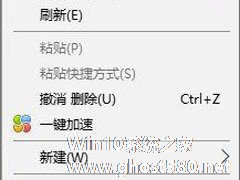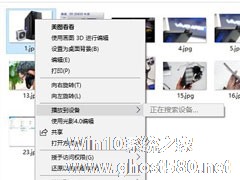-
Win10如何删除文件属性中的个人信息?
- 时间:2024-11-15 14:53:19
大家好,今天Win10系统之家小编给大家分享「Win10如何删除文件属性中的个人信息?」的知识,如果能碰巧解决你现在面临的问题,记得收藏本站或分享给你的好友们哟~,现在开始吧!
Win10如何删除文件属性中的个人信息?我们在打开文件属性时,可以看到有关文件的详细信息,这很有可能暴露隐私,让他人看到不想被看到的信息,这该怎么办呐?其实我们可以将文件属性中的个人信息删除掉,具体的操作方法请看下文介绍。
前言:
如果我们在某个文件上点击右键,选择“属性”,在打开的文件属性窗口的“详细信息”选项卡中你就会发现许多与此文件相关的信息。如图:

其中就有一部分个人信息(例如“作者、最后一位保存者”等)。这除了有可能会带来隐私泄露的风险,试想还可能有以下场景:
你从网“借”了一篇文档当作业交了上去,但文档的属性中却显示作者是***;
你从网上“借”了一张照片发到群里,炫耀这是自己昨天刚拍的,结果图片文件的属性中却显示拍摄日期是两年前;
……
所以,下面我们就来删除文件属性中的个人信息等属性吧。
虽然网上有专门删除文件属性信息的软件,但其实Win10系统自带的就有删除文件属性的功能,我们就无需再下载安装第三方软件了。
方法如下:
1、在某个文件上点击右键,选择“属性”,在打开的属性窗口中切换到“详细信息”标签(如上图),在窗口左下角你会看到一个“删除属性和个人信息”的链接,点击它,就会打开“删除属性”窗口。如图:

2、你可以选择“创建不含任何可删除属性的副本”,点击“确定”,就会在当前文件的旁边自动生成一个副本文件。右键点击这个副本文件,选择属性,切换到“详细信息”选项卡查看。如图:

3、你会发现与原来的文件属性相比,一些可删除属性已经没有了。
4、另外,在“删除属性”窗口中,你还可以选择“从此文件中删除以下属性”,然后勾选你想删除的属性,最后点击确定即可。其实“创建不含任何可删除属性的副本”就相当于是把所有的选项都勾选了。
以上便是Win10删除文件属性中个人信息的操作方法,担心泄露文件隐私的伙伴,可以按照步骤删除文件个人信息。
以上就是关于「Win10如何删除文件属性中的个人信息?」的全部内容,本文讲解到这里啦,希望对大家有所帮助。如果你还想了解更多这方面的信息,记得收藏关注本站~
『本♂文②来源Win10系统之家www.ghost580.net,不得自行转载,违者必追究!』
相关文章
-

Win10如何删除文件属性中的个人信息?我们在打开文件属性时,可以看到有关文件的详细信息,这很有可能暴露隐私,让他人看到不想被看到的信息,这该怎么办呐?其实我们可以将文件属性中的个人信息删除掉,具体的操作方法请看下文介绍。
前言:
如果我们在某个文件上点击右键,选择“属性”,在打开的文件属性窗口的“详细信息”选项卡中你就会发现许多与此文件相关的信息。如图: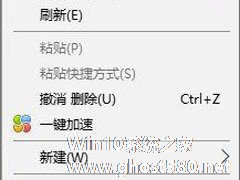
Win10如何删除右键菜单中的“一键加速”选项?一些安装有360卫士的用户发现,右键菜单有一个“一键加速”选项,点击之后会在开始菜单右侧多一个360软件图标,但是并没起什么作用,因此用户想删除这个多余的右键菜单,那么该如何操作呢?下面我们一起来看看。
步骤如下:
1、首先在桌面单击右键,选择一键加速;
2、在任务栏中点击360一键加速图标,打开后点...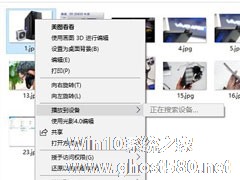
Win10如何删除右键菜单中的“播放到设备”选项?最近一位用户反馈,Win10右键菜单有一个“播放到设备”选项,每当鼠标移到该选项时,系统就会出现卡死等情况,这该怎么办呢?很简单,我们只要删除“播放到设备”选项就可以了,反正该选项也不常用。下面给大家介绍Win10删除右键菜单中“播放到设备”选项的操作方法。
具体如下:
方法一:借助工具删除
清理W...
Win10如何更改/删除pin码?Win10更改删除pin码的方法
在Win10系统中,PIN码与Windows账户密码都可以登录电脑,但PIN码只能通过本机登录,安全性会更高。不过,最近有用户反映,由于某些原因需要对PIN码进行更改操作,但自己不知道要怎么更改,为此非常苦恼。那么,Win10如何更改/删除pin码呢?下面,我们就一起往下看看吧!
方法步骤
1、按Win+I打开设置,选择账户,点击登录选项,如果需要修改PIN码...
- Win10教程
-
-
操作系统排行榜
更多>> -
- Ghost Win8.1 64位 老机精简专业版 V2023.02
- 【老机专用】Ghost Win8 32位 免费精简版 V2022.01
- 【致敬经典】Ghost Windows8 64位 免激活正式版 V2021.08
- 微软Windows8.1 32位专业版免激活 V2023.05
- Windows11 22H2 (22621.1778) X64 游戏美化版 V2023.06
- Windows11 22H2 (22621.1778) X64 专业精简版 V2023.06
- 笔记本专用 Ghost Win10 64位 专业激活版(适用各种品牌) V2022.08
- GHOST WIN8 X86 稳定专业版(免激活)V2022.07
- Windows8.1 64位 免费激活镜像文件 V2022.07
- Windows 8.1 64位 极速纯净版系统 V2022
-
Win10教程排行榜
更多>> -
- Win10双系统如何删除一个?Win10双系统删除其中一个的方法
- Win10提示此站点不安全怎么办?Win10提示此站点不安全的解决方法
- Win10经常提示assertion failed怎么办?Win10经常提示assertion failed的解决方法
- Win10如何进入高级选项?Win10进入高级选项的方法
- ROG幻14如何重装系统?重装ROG幻14笔记本的方法
- Win10玩地平线5闪退怎么办?Win10玩地平线5闪退的解决方法
- Win10玩NBA2K23闪退怎么办?Win10玩NBA2K23闪退的解决方法
- Win10网络栏只剩下飞行模式怎么办?Win10网络栏只剩下飞行模式的解决方法
- Win10玩Dota2卡顿怎么办?Win10玩Dota2卡顿的解决方法
- Win10系统怎么还原到某个时间点?Win10系统还原方法教学
- 热门标签
-